Cara Berbagi Lokasi Anda di iPhone atau iPad
Berikut cara membagikan lokasi persis Anda dengan kontak yang dipilih di iPhone atau iPad yang sedang berjalan iOS 14 atau lebih baru. iOS 10.13 juga mendukung fitur ini, tetapi langkahnya mungkin sedikit berbeda.
Cara Berbagi Lokasi Anda Menggunakan iCloud atau Keluarga Berbagi
Pertama, aktifkan layanan Lokasi dan mengatur Keluarga Berbagi atau akun iCloud. Kemudian, ikuti langkah-langkah ini di perangkat iOS Anda:
Mengetuk Pengaturan, lalu pilih nama Anda.
Mengetuk Temukan Saya.
-
Nyalakan (hijau) Bagikan Lokasi Saya beralih

Untuk menghentikan berbagi lokasi, matikan (putih) tombol Bagikan Lokasi Saya beralih
Cara Berbagi Lokasi Anda Menggunakan Aplikasi Pesan
Aplikasi komunikasi bawaan iOS,Pesan, memungkinkan Anda berbagi lokasi juga. Dari dalam Pesan:
Ketuk percakapan yang menyertakan orang yang ingin Anda bagikan lokasi Anda.
Mengetuk Info.
-
Mengetuk Bagikan Lokasi Saya dan pilih durasi dari menu yang muncul.

Kirim pesan.
Anda harus mengaktifkan Layanan Lokasi di Pengaturan untuk mengirim lokasi Anda di Pesan.
Cara Membagikan Lokasi Anda Menggunakan Aplikasi Apple Maps
Aplikasi Maps iOS memudahkan orang yang bertemu dengan Anda untuk mendapatkan petunjuk arah belokan demi belokan. Untuk membagikan lokasi Anda di Aplikasi Maps:
Ketuk panah lokasi di sisi kanan bawah untuk memastikan lokasi Anda tepat, lalu ketuk titik biru mewakili lokasi Anda saat ini.
Mengetuk Bagikan Lokasi Anda.
-
Pilih salah satu durasi, A metode (seperti Pesan atau Mail), dan a penerima.
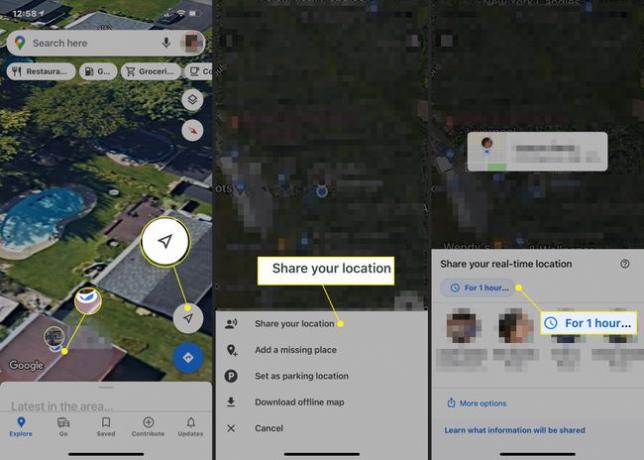
Kirim lokasi Anda.
Cara Mengirim Lokasi Anda Menggunakan Facebook Messenger
Di Facebook Messenger:
Ketuk orang yang ingin Anda bagikan lokasi Anda.
-
Ketuk panah lokasi.
Jika Anda tidak melihat panah lokasi, ketuk tombol plus (+) masuk di sudut kiri bawah layar.
-
Mengetuk Mulai Berbagi Lokasi Langsung. Messenger akan membagikan lokasi Anda dengan orang yang dipilih selama 60 menit kecuali Anda mengetuk Berhenti Berbagi Lokasi Langsung.
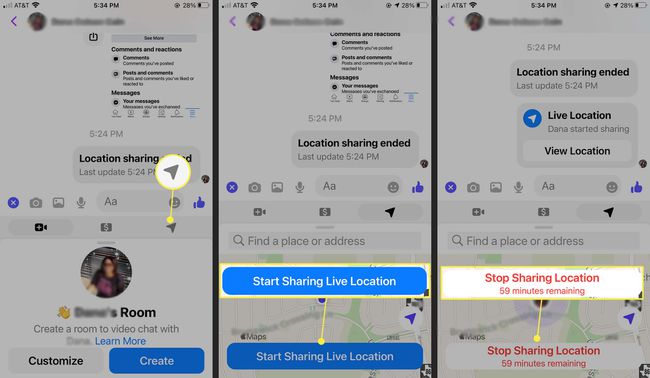
Cara Mengirim Lokasi Anda Menggunakan Google Maps
Jika kamu memilih Google Maps melalui Apple Maps, berbagi lokasi Anda dengan Google Maps juga merupakan pilihan. Pertama, masuk ke akun Google Anda dan kemudian:
Buka Google Maps dan ketuk Profil ikon di pojok kanan atas.
-
Mengetuk Berbagi lokasi > Berbagi baru.

-
Jika Anda berbagi dengan seseorang yang memiliki akun Google, Mengizinkan Google maps untuk mengakses kontak Anda jika diminta.
Jika penerima tidak memiliki akun Google, kirim tautan lokasi dengan mengetuk Pesan (atau ketuk Lagi untuk memilih aplikasi lain untuk mengirimkannya). Lokasi yang dikirim dengan cara ini akan terlihat untuk jangka waktu yang Anda pilih hingga 72 jam.
Pilih durasi untuk membagikan lokasi Anda.
-
Ketuk Profil ikon orang untuk berbagi lokasi Anda dengan > Membagikan.

-
Atau, Anda dapat membagikan lokasi Google Maps Anda langsung dari Pesan menggunakan baki aplikasi di atas keyboard: gulir hingga Anda menemukan Google Maps, dan ketuk Mengirim untuk membagikan lokasi real-time Anda selama satu jam.

Cara Mengirim Lokasi Anda Menggunakan WhatsApp
Ada apa adalah aplikasi obrolan populer lainnya yang memungkinkan Anda berbagi lokasi:
Membuka Ada apa dan ketuk percakapan dengan orang atau orang yang ingin Anda bagikan lokasi Anda—atau masukkan nomor telepon.
Ketuk plus (+) di sebelah bidang pesan.
Mengetuk Lokasi.
-
Mengetuk Bagikan Lokasi Langsung untuk membagikan lokasi Anda saat Anda bergerak. Atau, ketuk Kirim Lokasi Anda Saat Ini untuk hanya membagikan lokasi Anda saat ini, yang tidak akan diperbarui jika Anda pindah.

